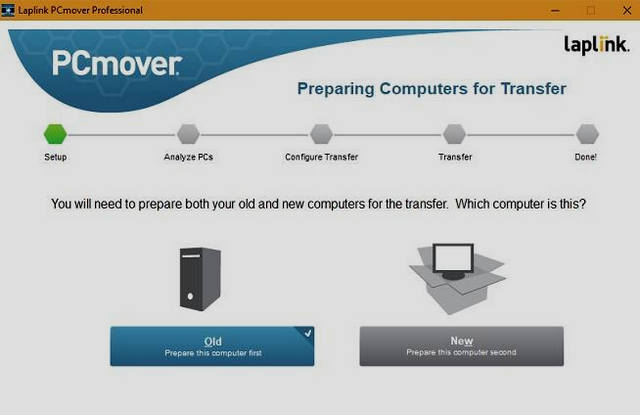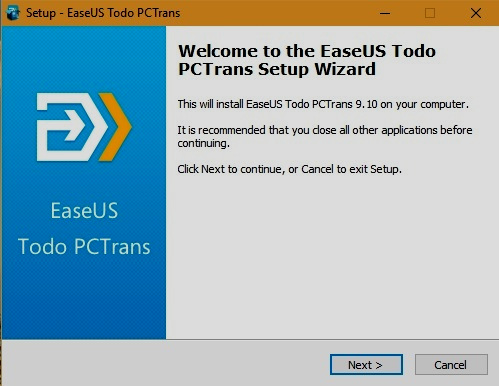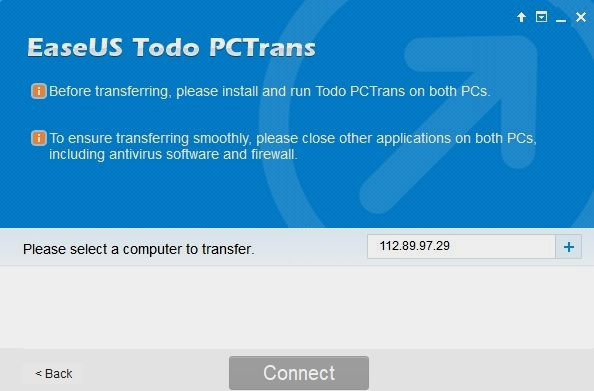- الإعلانات -
عندما تحصل على كمبيوتر جديد ، فإن أول شيء تفعله هو تثبيته وتخصيصه ، وهذا يعني تثبيت جميع برامجك ، وتهيئة جميع إعداداتك ، ثم نسخ جميع الملفات ، وهذه عملية طويلة ، ناهيك عن أنك قد لا تملك الأقراص القديمة ولا تتذكر الإعدادات التي استخدمتها دائمًا ، ولحسن الحظ ، هناك طريقة أسهل للنقل ، والتي يمكنها نقل البرامج والإعدادات والملفات من الكمبيوتر الشخصي إلى الكمبيوتر الشخصي أو المكتبي أو المحمول – تلقائيًا وبشكل كامل.
وسط المقالة
محتويات الموضوع :
كيفية نقل البرامج بين جهازى كمبيوتر بطريقة سريعة
تحديد أداة نقل الكمبيوتر الشخصي لاستخدامها
تعتبر اداة Zinstall Win Win في الوقت الحالي من الادوات الرائدة في السوق في حلول نقل الكمبيوتر الشخصي لـ Windows ، وتعمل في نطاق Windows بأكمله من XP إلى Windows 10 ، وهي مناسبة بشكل ممتاز إذا كنت تبحث عن نقل سريع وسهل للبيئة المألوفة للكمبيوتر بأكمله ، وعلى الرغم من أن البرنامج سهل الاستخدام ، إلا أنه يأتي أيضًا بسعر باهظ.
اما إذا كنت ترغب في توفير المال ، فإن اداة PCmover Professional من Laplink تقوم بعمل جيد لترحيل الملفات من جهاز لاخر ، وهو أيضًا حل الترحيل الموصى به من Microsoft ويأتي مع ضمان استرداد الأموال لمدة 30 يومًا ، وهناك بعض قيود النقل على سبيل المثال ، عند الترحيل إلى نظام تشغيل جديد ، وأيضاً قد لا يتم نقل برامج تشغيل الأجهزة لبعض الطابعات بسلاسة ، وتكلفة PCmover Express ، وهي نسخة مخفضة من إجمالي البرامج ، أقل تكلفة ولكنها تحتوي على تطبيقات محدودة للغاية من حيث ميزات المنتج.

اولا : أداة PCmover Professional
يجب تثبيت PCmover على كل من الحواسيب الشخصية وهي توفر لك امكانية نقل الملفات بين الجهازين في النسخة التجريبية ولكن بشكل محدود ويمكنك الحصول علي امكانية التحويلات غير المحدودة بعد الشراء ، ووفقًا للمعلومات الموجودة على شاشة الترحيب ، لا يمكنك نقل برامجك من نظام تشغيل جديد إلى نظام قديم ، وكما يجب نشر معالج التثبيت على كلا الجهازين ويجب توصيله عبر نفس الشبكة المحلية.

في المرحلة التالية ، يمكنك تحديد طريقة النقل لملفاتك وتطبيقاتك ، وقد تحتاج إلى مساعدة مساعد ترقية Windows في حالة الترحيل من نظام تشغيل Microsoft أقل.
بمجرد تحديد نقل PC-to-PC ، سيتعين عليك تأكيد الكمبيوتر القديم الذي ستنشأ منه البرامج ، وسيطالبك البرنامج تلقائيًا بـ “جهاز كمبيوتر شخصي جديد” new PC في مرحلة النقل.
قبل إعداد النقل ، سيكون عليك اختيار طريقة الاتصال ، ويمكنك النقل بلا اتصال باستخدام كبلات نقل Laplink أو من خلال أجهزة تخزين الملفات ، مثل الأقراص المضغوطة أو USB sticks ، وفي لقطة الشاشة التالية ، اخترنا شبكات Wi-Fi أو شبكات LAN السلكية.
تبدء اداة PCmover فى تحليل الكمبيوتر القديم للملفات والبرامج الموجودة.
بمجرد الانتهاء من ذلك ، فإنه يطالبك بتأكيد عملية النقل ، ويمكنك أيضًا اختيار تنبيهات الإشعارات عبر البريد الإلكتروني والرسائل القصيرة ، وبعد الانتقال إلى جهاز كمبيوتر شخصي جديد ، يجب تثبيت البرنامج مرة أخرى. يمكن أن يقوم PCmover باكتشاف الكمبيوتر القديم عبر نفس الشبكة المحلية (LAN) ، ثم المضي نحو نقل إجمالي (أو انتقائي) للتطبيقات ، واعتمادًا على حجم البرنامج وسرعات الإنترنت ، يمكن إكمال النقل بالكامل في أي شيء من أربع إلى ست ساعات.
ثانيا : أداة EaseUS Todo PCTrans Professional
يكلف حل EASEUS Todo PCTrans Pro نفسه تقريبا مثل PCmover ، ويتوفر من الموقع الرسمي ، ويسمح لك الإصدار المجاني بتحديد تطبيقين فقط.
وهناك اختلاف طفيف رغم ذلك ، وبخلاف تكوينات اداة PCmover خطوة بخطوة لأجهزة الكمبيوتر الفردية ، هنا هذه الاداة يجب السماح لـ PCTrans بالعمل على كلا الجهازين في نفس الوقت ، وهناك خطوات أقل بشكل ملحوظ ، اما إذا فشل PCTrans ، لسبب ما ، في الكشف عن الكمبيوتر القديم ، فاستخدم بادئة “+” بعنوان IP ، وبمجرد اكتشافها بشكل صحيح ، ما عليك سوى الضغط على “Connect” والجلوس مرة أخرى حتى يكتمل النقل.
وفى الختام صديقى متابع موقع قاعة التقنية الكريم ، أيًا كان حل النقل الذي تستخدمه ، يُنصح بالانتقال إلى إصدار احترافي بدلاً من الإصدار الأساسي / المجاني ، وإصدارات المؤسسات التي تخدم العديد من المستخدمين ، وأجهزة الكمبيوتر سوف تكون أكثر اقتصادا للأعمال التجارية الصغيرة والمتوسطة الحجم.